Excel 格式编排
- 格式:ppt
- 大小:47.00 KB
- 文档页数:10
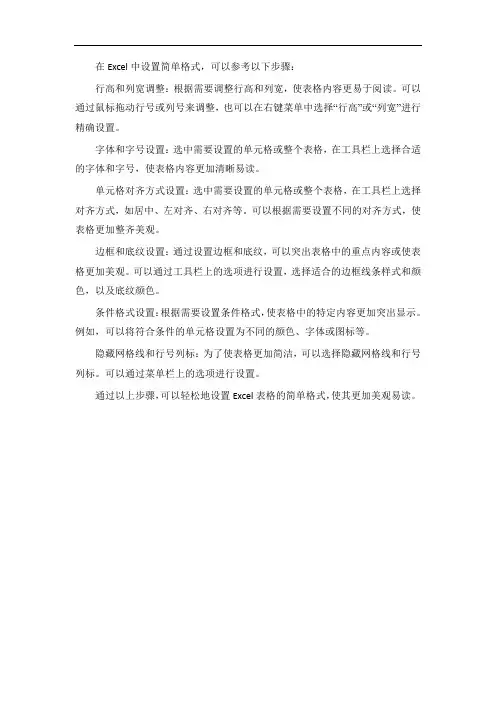
在Excel中设置简单格式,可以参考以下步骤:
行高和列宽调整:根据需要调整行高和列宽,使表格内容更易于阅读。
可以通过鼠标拖动行号或列号来调整,也可以在右键菜单中选择“行高”或“列宽”进行精确设置。
字体和字号设置:选中需要设置的单元格或整个表格,在工具栏上选择合适的字体和字号,使表格内容更加清晰易读。
单元格对齐方式设置:选中需要设置的单元格或整个表格,在工具栏上选择对齐方式,如居中、左对齐、右对齐等。
可以根据需要设置不同的对齐方式,使表格更加整齐美观。
边框和底纹设置:通过设置边框和底纹,可以突出表格中的重点内容或使表格更加美观。
可以通过工具栏上的选项进行设置,选择适合的边框线条样式和颜色,以及底纹颜色。
条件格式设置:根据需要设置条件格式,使表格中的特定内容更加突出显示。
例如,可以将符合条件的单元格设置为不同的颜色、字体或图标等。
隐藏网格线和行号列标:为了使表格更加简洁,可以选择隐藏网格线和行号列标。
可以通过菜单栏上的选项进行设置。
通过以上步骤,可以轻松地设置Excel表格的简单格式,使其更加美观易读。
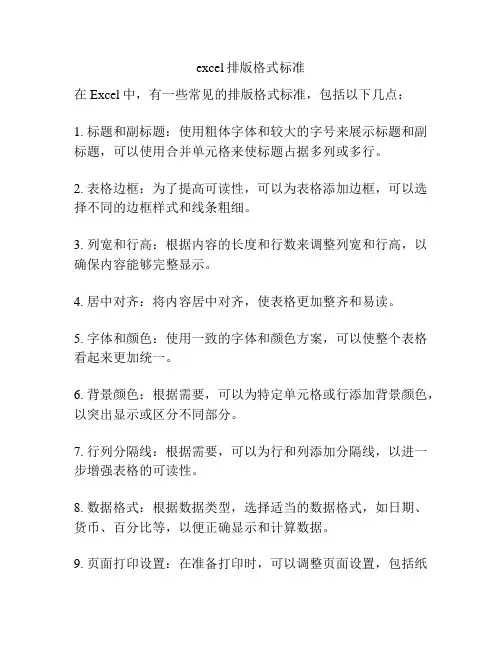
excel排版格式标准
在Excel中,有一些常见的排版格式标准,包括以下几点:
1. 标题和副标题:使用粗体字体和较大的字号来展示标题和副标题,可以使用合并单元格来使标题占据多列或多行。
2. 表格边框:为了提高可读性,可以为表格添加边框,可以选择不同的边框样式和线条粗细。
3. 列宽和行高:根据内容的长度和行数来调整列宽和行高,以确保内容能够完整显示。
4. 居中对齐:将内容居中对齐,使表格更加整齐和易读。
5. 字体和颜色:使用一致的字体和颜色方案,可以使整个表格看起来更加统一。
6. 背景颜色:根据需要,可以为特定单元格或行添加背景颜色,以突出显示或区分不同部分。
7. 行列分隔线:根据需要,可以为行和列添加分隔线,以进一步增强表格的可读性。
8. 数据格式:根据数据类型,选择适当的数据格式,如日期、货币、百分比等,以便正确显示和计算数据。
9. 页面打印设置:在准备打印时,可以调整页面设置,包括纸
张大小、边距、打印标题等,以确保输出的纸质表格符合要求。
以上是一些Excel常见的排版格式标准,根据具体需求可以进
行适当调整和定制。
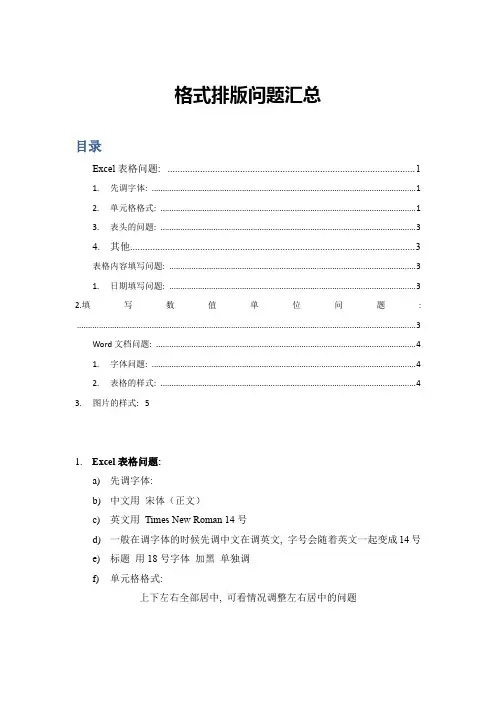
格式排版问题汇总目录Excel表格问题: (1)1.先调字体: (1)2.单元格格式: (1)3.表头的问题: (3)4.其他 (3)表格内容填写问题: (3)1.日期填写问题: (3)2.填写数值单位问题: (3)Word文档问题: (4)1.字体问题: (4)2.表格的样式: (4)3.图片的样式: 51.Excel表格问题:a)先调字体:b)中文用宋体(正文)c)英文用Times New Roman 14号d)一般在调字体的时候先调中文在调英文, 字号会随着英文一起变成14号e)标题用18号字体加黑单独调f)单元格格式:上下左右全部居中, 可看情况调整左右居中的问题(图1 表格居中设置图示)g)行距和列距全部设置为自动调整(图2 表格行列设置图示)h)单元格没有底纹i.单元格边框设置: 主要是用word直接粘过去时边框较粗全选表格, 右键, 设置单元格格式边框(图3 单元格边框设置)2.先选左红框, 然后选中右上红框, 此时右下红框会有一个格式预览。
(注意顺序。
)必须是先选左边, 后选右边。
a)表头的问题:由于每个表格都不一样, 大家自己看着把表头需要填写的内容调的合适一点即可。
(图4 最终排版效果)3.其他a)尽量保证所有的表格不要出现横向滚动条。
b)其余问题单独解决1.表格内容填写问题:a)日期填写问题:b)例子: 2015/3/30c)英文输入, 斜杠不要用中文2.填写时间段: 2015/3/30-2015/4/1 中间使用短横杠a)填写数值单位问题:i.两种解决方法:ii.一列中单位一致, 在表头中添加单位。
iii.例子: 程序规模(LOC)1.一列中单位不一致, 单另添加一列用于记录单位2.表头为Size Measure1.Word文档问题:a)字体问题:b)字号:小四, 宋体(中文正文)c)行间距: 1.5倍行距2.对齐: 除特殊格式(标题)外, 全部左对齐3.其余设置格式不限(例如, 加粗, 缩进……)a)表格的样式:b)上下左右全部居中, 可以看情况调整左右居中的问题将表格前的缩进全部删掉, 选择自动调整, 先选根据内容自动调整表格, 候选根据窗口自动调整表格。
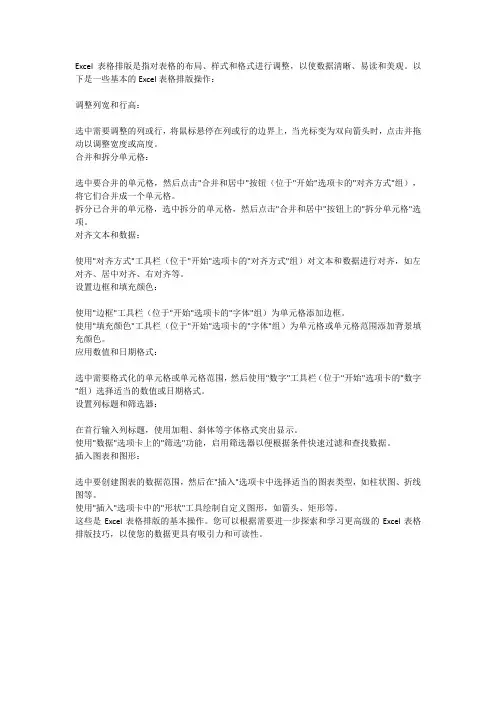
Excel表格排版是指对表格的布局、样式和格式进行调整,以使数据清晰、易读和美观。
以下是一些基本的Excel表格排版操作:调整列宽和行高:选中需要调整的列或行,将鼠标悬停在列或行的边界上,当光标变为双向箭头时,点击并拖动以调整宽度或高度。
合并和拆分单元格:选中要合并的单元格,然后点击"合并和居中"按钮(位于"开始"选项卡的"对齐方式"组),将它们合并成一个单元格。
拆分已合并的单元格,选中拆分的单元格,然后点击"合并和居中"按钮上的"拆分单元格"选项。
对齐文本和数据:使用"对齐方式"工具栏(位于"开始"选项卡的"对齐方式"组)对文本和数据进行对齐,如左对齐、居中对齐、右对齐等。
设置边框和填充颜色:使用"边框"工具栏(位于"开始"选项卡的"字体"组)为单元格添加边框。
使用"填充颜色"工具栏(位于"开始"选项卡的"字体"组)为单元格或单元格范围添加背景填充颜色。
应用数值和日期格式:选中需要格式化的单元格或单元格范围,然后使用"数字"工具栏(位于"开始"选项卡的"数字"组)选择适当的数值或日期格式。
设置列标题和筛选器:在首行输入列标题,使用加粗、斜体等字体格式突出显示。
使用"数据"选项卡上的"筛选"功能,启用筛选器以便根据条件快速过滤和查找数据。
插入图表和图形:选中要创建图表的数据范围,然后在"插入"选项卡中选择适当的图表类型,如柱状图、折线图等。
使用"插入"选项卡中的"形状"工具绘制自定义图形,如箭头、矩形等。
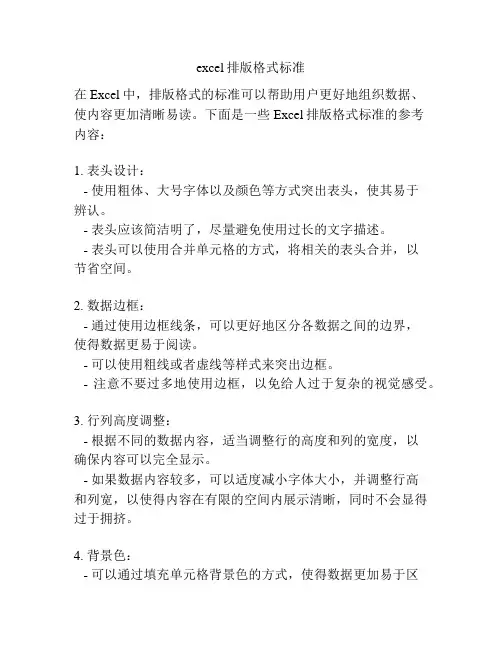
excel排版格式标准在Excel中,排版格式的标准可以帮助用户更好地组织数据、使内容更加清晰易读。
下面是一些Excel排版格式标准的参考内容:1. 表头设计:- 使用粗体、大号字体以及颜色等方式突出表头,使其易于辨认。
- 表头应该简洁明了,尽量避免使用过长的文字描述。
- 表头可以使用合并单元格的方式,将相关的表头合并,以节省空间。
2. 数据边框:- 通过使用边框线条,可以更好地区分各数据之间的边界,使得数据更易于阅读。
- 可以使用粗线或者虚线等样式来突出边框。
- 注意不要过多地使用边框,以免给人过于复杂的视觉感受。
3. 行列高度调整:- 根据不同的数据内容,适当调整行的高度和列的宽度,以确保内容可以完全显示。
- 如果数据内容较多,可以适度减小字体大小,并调整行高和列宽,以使得内容在有限的空间内展示清晰,同时不会显得过于拥挤。
4. 背景色:- 可以通过填充单元格背景色的方式,使得数据更加易于区分。
- 当使用背景色时,应选择与文字颜色有足够对比度的颜色,以确保文字能够清晰可见。
5. 字体样式和颜色:- 可以使用粗体、斜体以及下划线等样式来强调特定的数据。
- 根据需求,可以使用不同颜色的文字来区分不同的数据类型或者含义。
- 注意不要过度使用字体样式和颜色,以免造成视觉混乱。
6. 对齐方式:- 根据数据内容的特点,选择合适的对齐方式,使得数据更具可读性。
- 对于文本类型的数据,一般采用左对齐;对于数值类型的数据,可以选择右对齐;对于标题或者表头,可以选择居中对齐。
7. 小数位数和千位分隔符:- 当涉及到数值数据时,可以通过设置小数位数来规范数据的显示格式。
- 对于较大的数值,可以在显示中添加千位分隔符,以便更好地识别数值大小。
8. 使用数据筛选和排序功能:- 当处理大量数据时,可以使用Excel的数据筛选和排序功能,使得数据更易于查找和理解。
- 根据具体需求,选择合适的筛选和排序条件,以便快速定位到需要的数据。
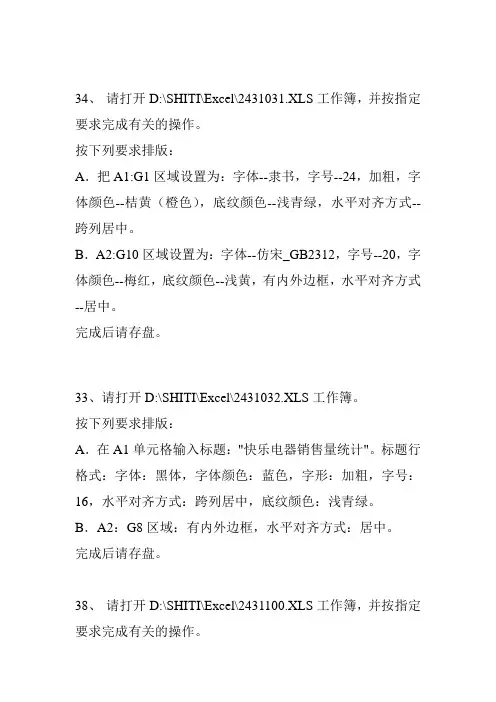
34、请打开D:\SHITI\Excel\2431031.XLS工作簿,并按指定要求完成有关的操作。
按下列要求排版:A.把A1:G1区域设置为:字体--隶书,字号--24,加粗,字体颜色--桔黄(橙色),底纹颜色--浅青绿,水平对齐方式--跨列居中。
B.A2:G10区域设置为:字体--仿宋_GB2312,字号--20,字体颜色--梅红,底纹颜色--浅黄,有内外边框,水平对齐方式--居中。
完成后请存盘。
33、请打开D:\SHITI\Excel\2431032.XLS工作簿。
按下列要求排版:A.在A1单元格输入标题:"快乐电器销售量统计"。
标题行格式:字体:黑体,字体颜色:蓝色,字形:加粗,字号:16,水平对齐方式:跨列居中,底纹颜色:浅青绿。
B.A2:G8区域:有内外边框,水平对齐方式:居中。
完成后请存盘。
38、请打开D:\SHITI\Excel\2431100.XLS工作簿,并按指定要求完成有关的操作。
按下列要求排版:A.在A1单元格输入标题:"深沪基金实时行情"。
标题行格式:字体:黑体,字体颜色:红色,字形:加粗,字号:22,水平对齐方式:跨列居中,底纹颜色:青绿;B.A2:F2区域:字体:仿宋_GB2312,字体颜色:蓝色,字形:加粗,字号:15;C.A2:F17区域:有内外边框,水平对齐方式:居中,垂直对齐方式:居中。
完成后请存盘。
34、请打开D:\SHITI\Excel\2431033.XLS工作簿,并按指定要求完成有关的操作。
按下列要求排版:A.在A1单元格输入标题:"2006级毕业生论文成绩"。
标题行格式:字体:隶书,字体颜色:红色,字形:加粗、倾斜,字号:17,水平对齐方式:跨列居中,底纹颜色:浅绿;B.A2:H2区域:字体:黑体,字体颜色:蓝色,字形:加粗,字号:13;C.A2:G8区域:有内外边框,水平对齐方式:居中,垂直对齐方式:居中。
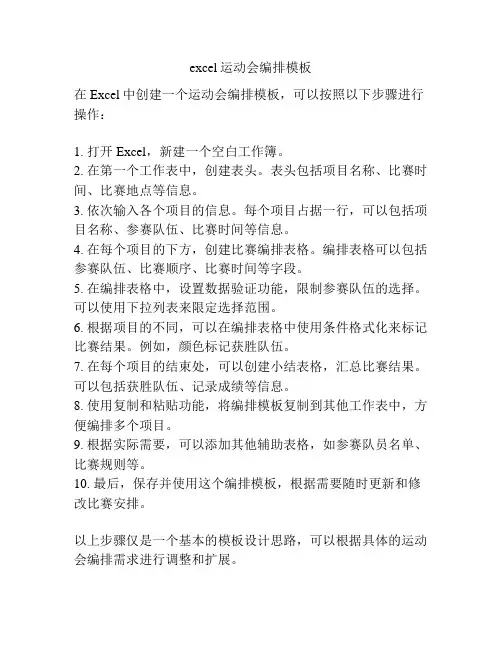
excel运动会编排模板
在Excel中创建一个运动会编排模板,可以按照以下步骤进行操作:
1. 打开Excel,新建一个空白工作簿。
2. 在第一个工作表中,创建表头。
表头包括项目名称、比赛时间、比赛地点等信息。
3. 依次输入各个项目的信息。
每个项目占据一行,可以包括项目名称、参赛队伍、比赛时间等信息。
4. 在每个项目的下方,创建比赛编排表格。
编排表格可以包括参赛队伍、比赛顺序、比赛时间等字段。
5. 在编排表格中,设置数据验证功能,限制参赛队伍的选择。
可以使用下拉列表来限定选择范围。
6. 根据项目的不同,可以在编排表格中使用条件格式化来标记比赛结果。
例如,颜色标记获胜队伍。
7. 在每个项目的结束处,可以创建小结表格,汇总比赛结果。
可以包括获胜队伍、记录成绩等信息。
8. 使用复制和粘贴功能,将编排模板复制到其他工作表中,方便编排多个项目。
9. 根据实际需要,可以添加其他辅助表格,如参赛队员名单、比赛规则等。
10. 最后,保存并使用这个编排模板,根据需要随时更新和修改比赛安排。
以上步骤仅是一个基本的模板设计思路,可以根据具体的运动会编排需求进行调整和扩展。
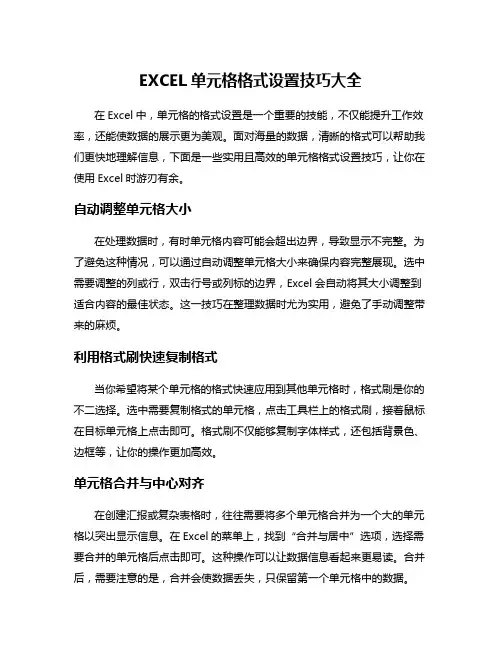
EXCEL单元格格式设置技巧大全在Excel中,单元格的格式设置是一个重要的技能,不仅能提升工作效率,还能使数据的展示更为美观。
面对海量的数据,清晰的格式可以帮助我们更快地理解信息,下面是一些实用且高效的单元格格式设置技巧,让你在使用Excel时游刃有余。
自动调整单元格大小在处理数据时,有时单元格内容可能会超出边界,导致显示不完整。
为了避免这种情况,可以通过自动调整单元格大小来确保内容完整展现。
选中需要调整的列或行,双击行号或列标的边界,Excel会自动将其大小调整到适合内容的最佳状态。
这一技巧在整理数据时尤为实用,避免了手动调整带来的麻烦。
利用格式刷快速复制格式当你希望将某个单元格的格式快速应用到其他单元格时,格式刷是你的不二选择。
选中需要复制格式的单元格,点击工具栏上的格式刷,接着鼠标在目标单元格上点击即可。
格式刷不仅能够复制字体样式,还包括背景色、边框等,让你的操作更加高效。
单元格合并与中心对齐在创建汇报或复杂表格时,往往需要将多个单元格合并为一个大的单元格以突出显示信息。
在Excel的菜单上,找到“合并与居中”选项,选择需要合并的单元格后点击即可。
这种操作可以让数据信息看起来更易读。
合并后,需要注意的是,合并会使数据丢失,只保留第一个单元格中的数据。
使用条件格式突出关键数据条件格式可以让用户根据特定条件对单元格进行格式化,帮助快速识别重要数据。
比如,可以设置单元格背景色为红色,当其值超过某个数值时,或使用数据条、颜色刻度等图形化的方式,直观展示数值的大小。
这种格式化方式在数据分析和报表制作中尤为重要,使关键信息一目了然。
数字格式选择与货币符号设置Excel中提供了丰富的数字格式选项,可以根据需要调节显示方式。
选中单元格后,右键点击选择“设置单元格格式”,可以选择不同的数字格式,如百分比、日期、时间等。
如果处理与财务相关的数据,可以选择货币格式,设置相应的货币符号,帮助用户在数据中快速识别财务信息。
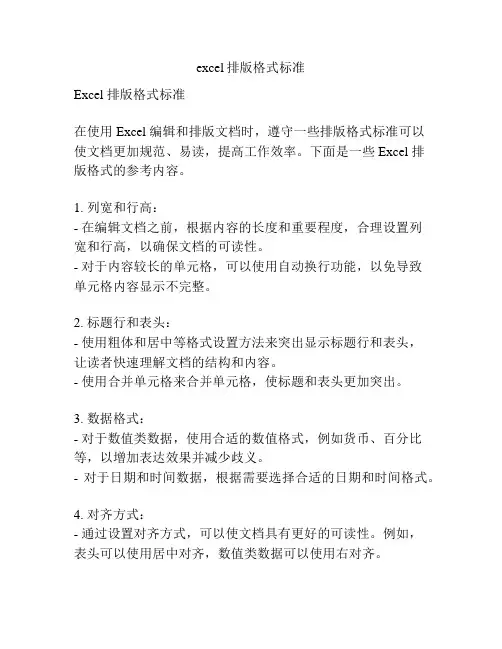
excel排版格式标准Excel 排版格式标准在使用 Excel 编辑和排版文档时,遵守一些排版格式标准可以使文档更加规范、易读,提高工作效率。
下面是一些 Excel 排版格式的参考内容。
1. 列宽和行高:- 在编辑文档之前,根据内容的长度和重要程度,合理设置列宽和行高,以确保文档的可读性。
- 对于内容较长的单元格,可以使用自动换行功能,以免导致单元格内容显示不完整。
2. 标题行和表头:- 使用粗体和居中等格式设置方法来突出显示标题行和表头,让读者快速理解文档的结构和内容。
- 使用合并单元格来合并单元格,使标题和表头更加突出。
3. 数据格式:- 对于数值类数据,使用合适的数值格式,例如货币、百分比等,以增加表达效果并减少歧义。
- 对于日期和时间数据,根据需要选择合适的日期和时间格式。
4. 对齐方式:- 通过设置对齐方式,可以使文档具有更好的可读性。
例如,表头可以使用居中对齐,数值类数据可以使用右对齐。
5. 字体和字号:- 使用常规字体和适当的字号,使文档易读。
推荐使用宋体、微软雅黑等常见字体,字号一般选择10-12磅。
- 对于重要的标题和文本,可以使用粗体或者加粗字体来突出显示。
6. 行列标题:- 使用批注功能为行列标题提供相关信息和解释。
这样可以减少数据的混淆,提高文档的可理解性。
7. 边框和颜色:- 通过设置边框和颜色,可以增加文档的美观性和可读性。
可以为标题行和表头设置底部边框线,或者为不同的数据区块设置背景色。
8. 合理使用图表:- 对于一些数据复杂的地方,可以使用图表来展示数据,以便读者更直观地理解和比较数据。
9. 数字对齐:- 对于数值类数据,要对齐小数点,使得数据看起来更整齐。
可以使用 Excel 的小数点对齐功能来实现。
10. 使用公式:- 在文档中使用公式时,可以使用合适的格式来标识公式的起始位置,以便读者对文档进行辨识。
最后,为了遵守版权法以及保护隐私,本文不提供链接,请根据 Excel 帮助文档或者在线教程搜索相关内容来进一步学习Excel 排版格式的标准。
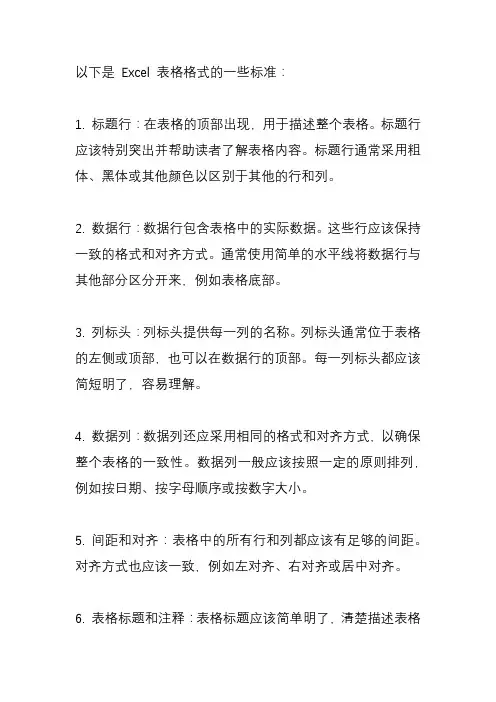
以下是Excel 表格格式的一些标准:
1. 标题行:在表格的顶部出现,用于描述整个表格。
标题行应该特别突出并帮助读者了解表格内容。
标题行通常采用粗体、黑体或其他颜色以区别于其他的行和列。
2. 数据行:数据行包含表格中的实际数据。
这些行应该保持一致的格式和对齐方式。
通常使用简单的水平线将数据行与其他部分区分开来,例如表格底部。
3. 列标头:列标头提供每一列的名称。
列标头通常位于表格的左侧或顶部,也可以在数据行的顶部。
每一列标头都应该简短明了,容易理解。
4. 数据列:数据列还应采用相同的格式和对齐方式,以确保整个表格的一致性。
数据列一般应该按照一定的原则排列,例如按日期、按字母顺序或按数字大小。
5. 间距和对齐:表格中的所有行和列都应该有足够的间距。
对齐方式也应该一致,例如左对齐、右对齐或居中对齐。
6. 表格标题和注释:表格标题应该简单明了,清楚描述表格
的意义。
注释一般位于表格顶部或底部,用于解释表格中的某些数据或提供其他相关信息。
7. 列宽和行高:为了使表格易于读取,在列宽和行高方面应该保持一致。
通常表格中的所有列宽应该相等,而行高应该相同。
理想情况下,列宽应该恰好匹配其中的数据,以充分利用表格的空间。
请注意,这些标准并非硬性规定,可以根据具体情况进行调整。
人们应该根据表格中数据的性质和阅读者的需求来设计表格格式。
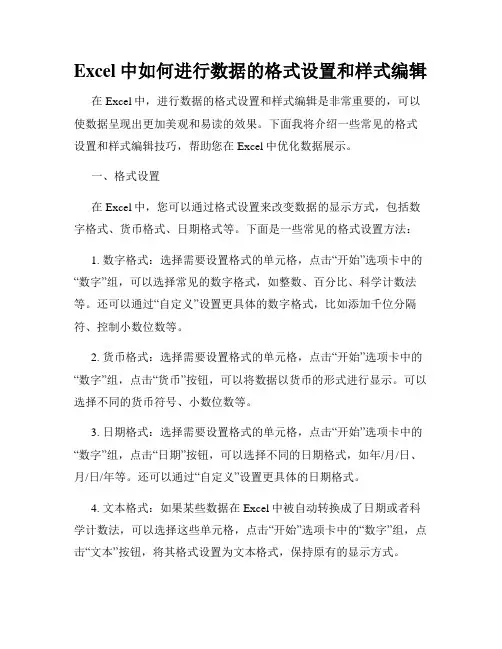
Excel中如何进行数据的格式设置和样式编辑在Excel中,进行数据的格式设置和样式编辑是非常重要的,可以使数据呈现出更加美观和易读的效果。
下面我将介绍一些常见的格式设置和样式编辑技巧,帮助您在Excel中优化数据展示。
一、格式设置在Excel中,您可以通过格式设置来改变数据的显示方式,包括数字格式、货币格式、日期格式等。
下面是一些常见的格式设置方法:1. 数字格式:选择需要设置格式的单元格,点击“开始”选项卡中的“数字”组,可以选择常见的数字格式,如整数、百分比、科学计数法等。
还可以通过“自定义”设置更具体的数字格式,比如添加千位分隔符、控制小数位数等。
2. 货币格式:选择需要设置格式的单元格,点击“开始”选项卡中的“数字”组,点击“货币”按钮,可以将数据以货币的形式进行显示。
可以选择不同的货币符号、小数位数等。
3. 日期格式:选择需要设置格式的单元格,点击“开始”选项卡中的“数字”组,点击“日期”按钮,可以选择不同的日期格式,如年/月/日、月/日/年等。
还可以通过“自定义”设置更具体的日期格式。
4. 文本格式:如果某些数据在Excel中被自动转换成了日期或者科学计数法,可以选择这些单元格,点击“开始”选项卡中的“数字”组,点击“文本”按钮,将其格式设置为文本格式,保持原有的显示方式。
二、样式编辑除了格式设置,您还可以通过样式编辑来改变数据的外观,包括字体、边框、背景色等。
下面是一些常见的样式编辑方法:1. 字体样式:选择需要编辑样式的单元格,点击“开始”选项卡中的“字体”组,可以更改字体的名称、大小、颜色等。
还可以添加加粗、斜体、下划线等效果。
2. 边框样式:选择需要编辑样式的单元格或者单元格区域,点击“开始”选项卡中的“边框”组,选择需要的边框样式,如实线、虚线、粗线等。
还可以选择设置边框的颜色和粗细。
3. 填充颜色:选择需要编辑样式的单元格或者单元格区域,点击“开始”选项卡中的“填充颜色”按钮,可以选择不同的背景色来填充单元格。
excel排版格式标准
Excel排版格式标准是非常重要的,它可以使电子表格更易于
阅读和理解。
以下是一些Excel排版格式标准的建议:
1. 标题和表头,确保在电子表格的顶部有清晰的标题行和表头,用以说明每一列的内容。
标题行应该简洁明了,能够准确描述每一
列数据的内容,表头应该包括每一列的名称,以便于数据的理解和
筛选。
2. 数据格式,对于不同类型的数据,应该使用合适的格式。
比
如日期应该使用日期格式,货币应该使用货币格式,百分比应该使
用百分比格式等等。
这样可以使数据更易于阅读和理解。
3. 对齐和间距,确保数据和文本在单元格内对齐整齐,可以使
用左对齐、右对齐或居中对齐来使数据更加整齐美观。
同时,合理
的行高和列宽可以使数据更易于阅读,不会显得拥挤或者松散。
4. 使用颜色和格式,可以使用颜色和格式来突出显示重要的数
据或者特定的内容,但是要注意不要过度使用,以免造成视觉疲劳
或者混淆。
5. 行列的冻结和隐藏,对于大型的电子表格,可以使用行列的冻结和隐藏功能来使表格更易于导航和阅读,可以固定标题行或者列,也可以隐藏不需要显示的行或者列。
总的来说,Excel排版格式标准应该注重清晰、整洁、易于理解和阅读。
合适的格式、对齐、间距、颜色和功能的运用可以使电子表格更加专业和美观。
希望这些建议对你有所帮助。
excel排版格式标准在Excel中,排版格式的标准起着非常重要的作用。
一个良好的排版格式可以使数据更加清晰、易读,并且可以提高数据的可视化效果。
下面是一些关于Excel排版格式的常见标准及相关参考内容。
1. 标题行和表头:在Excel中,标题行和表头非常重要,它们可以帮助读者快速理解整个表格的内容。
在设计标题行和表头时,需要注意以下几点:- 标题行应放在表格的最上方,用较大的字体突出显示。
可以使用合并单元格的功能来创建标题行。
- 表头应明确列出每一列的内容,可以使用加粗、斜体等方式来突出显示。
- 如果有需要,可以使用标题行和表头的筛选功能,方便读者根据不同的标准进行数据筛选。
2. 数据行的格式:数据行是Excel中最重要的部分之一,因此需要注意以下几点:- 数据应按照正确的格式进行填写,确保数值列使用数值格式,日期列使用日期格式等。
- 可以使用数据验证功能来限制某些列的取值范围,以保证数据的准确性。
- 对于较长的数据行,可以使用冻结窗格功能,锁定标题行和表头,方便读者查看数据。
3. 列宽和行高的调整:调整列宽和行高可以使数据更加整齐、美观,同时也可以显示更多的内容。
使用以下技巧:- 双击列头边界可以自动调整列宽,使内容正好显示完整。
- 在列头边界上点击并拖动可以手动调整列宽。
- 右键点击行号区域,选择"行高"可以手动调整行高。
- 可以使用自动换行功能,将较长的文本自动换行显示在多行中。
4. 边框和填充颜色:通过添加边框和填充颜色,可以使表格更加清晰、易读。
以下是一些参考内容:- 可以在"开始"选项卡的"字体"和"边框"组中选择不同的边框样式和粗细。
- 可以使用"格式"选项卡的"单元格"对话框来设置填充颜色。
- 注意不要过度使用边框和填充颜色,以免影响数据的可读性。
5. 字体和颜色的选择:在Excel中,选择合适的字体和颜色可以使表格更加美观、易读。
使用excel编排考场和考号的方法
要使用Excel编排考场和考号,可以按照以下步骤进行操作:
1. 打开Excel并创建一个新的工作表。
2. 在第一列中输入考场号,从第二行开始填写考场号,例如从A2开始。
3. 在第二列中输入考号,从第二行开始填写考号,例如从B2开始。
4. 在第一行中输入标题,例如"A"列中输入“考场号”,"B"列中输入“考号”。
5. 如果需要设置考场和考号的规则,可以在第三列或其他列中添加公式或数据验证,例如可以使用公式在第三列自动生成考号。
6. 完成编排后,可以根据实际需要对表格进行格式化,如调整列宽、设置字体样式等。
7. 如需添加或修改考场或考号,可以直接在相应的单元格中进行编辑。
8. 如果需要对考场和考号进行排序或筛选,可以使用Excel的排序和筛选功能。
9. 在编排完成后,可以将表格保存,也可以打印或导出为其他文件格式。
通过以上步骤,你可以使用Excel编排考场和考号并灵活地进行管理和调整。
excel 编码规则Excel 是一款功能强大的电子表格软件,广泛应用于商业、教育、科研等领域。
在使用 Excel 进行数据处理和算法运算时,遵循一定的编码规则能够提高工作效率、减少错误和混乱。
本文将介绍一些常用的 Excel 编码规则。
1. 命名规范在 Excel 中,对于工作表、单元格和区域的命名都应遵循一定的规范。
命名要有意义、简洁明了,并且保证唯一性。
工作表命名可以根据内容或日期命名,例如"销售数据"或"2021年7月";单元格和区域命名可以根据数据类型或用途进行命名,例如"总销售额"或"年度报表"。
2. 行列标识Excel 中的行用数字表示,列用字母表示。
在编写公式或引用单元格时,需要正确使用行列标识。
行标识位于表的左侧,从1开始递增;列标识位于表的上方,从A开始递增。
例如,A1 表示第一行第一列的单元格,B3 表示第三行第二列的单元格。
3. 公式写法Excel 中的公式是进行数学运算或数据分析的重要工具。
编写公式时,应注意以下几点:- 使用正确的函数:根据需要选择适当的函数,如 SUM、AVERAGE、COUNTIF 等;- 使用相对引用和绝对引用:相对引用指的是公式在复制和拖动时相对位置会自动调整,绝对引用指的是公式在复制和拖动时位置固定不变;- 使用合适的运算符:加号(+)、减号(-)、乘号(*)、除号(/)等;- 使用括号(())进行运算的优先级控制。
4. 数据格式在Excel 中,可以根据数据的类型设置不同的格式,如数值、日期、百分比等。
数据格式的正确使用可以使数据更加易读,同时还可以进行数据筛选、排序和统计等操作。
选择合适的数据格式能够提高数据的可视性和可读性。
5. 数据有效性Excel 中的数据有效性功能可以限制单元格中输入的内容。
通过设置数据有效性规则,可以实现对数据的控制和约束,减少错误数据的输入。
标题:Excel单元格格式规则一、引言在使用Excel进行数据处理和分析的过程中,单元格的格式规则是非常重要的。
合理的单元格格式可以使数据更加易于理解和处理,提高工作效率。
本文将介绍Excel中常见的单元格格式规则及其使用方法,希望能对大家有所帮助。
二、数字格式1. 日期格式:在Excel中,日期可以以不同的形式显示,如年/月/日、月/日/年等。
可以通过选择“数字”选项中的“日期”来设置日期显示的格式。
2. 货币格式:货币在Excel中可以采用不同的货币符号和小数位数进行显示。
可以通过选择“数字”选项中的“货币”来设置货币显示的格式。
3. 百分比格式:百分比在Excel中可以以不同的小数位数进行显示。
可以通过选择“数字”选项中的“百分比”来设置百分比显示的格式。
三、文本格式1. 文本格式:有时候我们需要在Excel中输入一些以0开头的数字,如通信方式号码、邮政编码等。
此时可以选择“文本”格式,防止Excel自动去掉开头的0。
2. 特殊格式:在文本格式中,还可以选择特殊格式,如邮政编码、通信方式号码、唯一识别信息号码等特定格式,以便于输入和显示。
四、自定义格式1. 数值格式:在Excel中,可以通过自定义格式来设置数字的显示格式,例如设置千位分隔符、小数位数等。
2. 日期格式:通过自定义日期格式,可以实现更加个性化的日期显示,例如“年-月-日”、“周几”等。
3. 文本格式:自定义文本格式可以帮助我们实现将特定的文本内容显示为特定格式,例如将“通过”和“未通过”显示为不同的颜色和格式。
五、条件格式1. 基本条件格式:在Excel中可以实现基本的条件格式,如根据数值大小显示不同的颜色,方便我们快速识别数据。
2. 数据条:通过数据条的形式,可以直观地比较不同数据的大小,帮助我们发现数据之间的差异。
3. 图标集:通过图标集的形式,可以将数据显示为不同的图标,使数据更加生动和直观。
六、其他格式1. 保护单元格格式:在Excel中,可以设置单元格的保护格式,防止他人修改或删除特定的单元格内容。